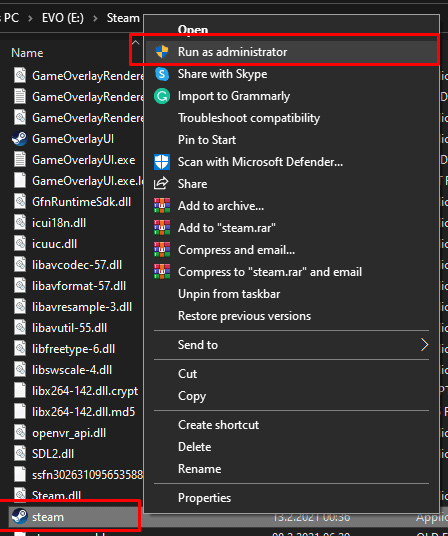[Solved] Не удалось подключиться к сети Steam • TechRT
Давайте поговорим об одной из самых неприятных ситуаций:
Вы дома после напряженного рабочего дня и хотите провести время, играя в свои любимые игры. Итак, как обычно, вы включаете компьютер и открываете Steam. Но вас ждет гибель: не удалось подключиться к сетевой ошибке Steam. Лишь несколько вещей могут разочаровать страстного геймера сильнее. Ну, ты не должен позволять этому сломить тебя. Вы можете решить эту ошибку сетевого подключения Steam несколькими способами. И мы рассмотрели их все в этом руководстве.
О Не удалось подключиться к сети Steam Ошибка
Эта ошибка появляется, когда клиент Steam не может подключиться к сети Steam. В диалоговом окне вы можете увидеть две опции. Во-первых, вы можете повторить попытку подключения. Во-вторых, вы можете запустить Steam в автономном режиме.
Конечно, если вы считаете, что ошибка произошла случайно, вы можете нажать на первую кнопку. После этого Steam попытается переподключиться, и вы сможете получить доступ к своим играм, если подключение будет успешным. В качестве альтернативы, если вы запустите Steam в автономном режиме, вы сможете получить доступ к уже загруженным играм. Если вы не хотите второго, вам нужно немедленно исправить не удалось подключиться к сетевой ошибке Steam.
Вот возможные причины не подключается к сетевой ошибке Steam в Steam.
- Проблемы с вашим интернет-соединением
- Проблемы с вашими аппаратными драйверами
- Сложности с интернет-протоколом
- Проблемы со Стимом
Вы можете исключить последний фактор, проверив, подключены ли серверы Steam к сети. Если они работают нормально, вы должны решить проблему с самого конца. Однако не волнуйтесь; шаги, которые вам нужно выполнить, достаточно просты.
Мы выбрали пять решений, которые, по нашему мнению, являются лучшими для решения не удалось подключиться к сетевой ошибке Steam.
5 лучших возможных исправлений ошибки «Не удалось подключиться к сети Steam»
Решение № 1. Проверьте, работает ли ваше интернет-соединение
Прежде чем мы начнем исправлять вещи под капотом, вы должны убедиться, что ваше интернет-соединение работает правильно. Есть несколько вещей, которые вы должны проверить в этом разделе.
- Посмотрите, можете ли вы получить доступ к другим веб-сайтам, используя то же соединение. Если вы можете получить доступ к другим веб-сайтам, но продолжаете видеть не удалось подключиться к сетевой ошибке Steam в Steam, это означает, что ваша сеть не разрешает доступ к сети Steam. Эта ситуация может быть временной или постоянной. Таким образом, вы можете связаться со своим провайдером и все исправить.
- Если вы не можете получить доступ к Интернету, это может быть еще одна проблема. В этом случае вы должны убедиться, что WiFi-роутер или модем работают правильно. Вы можете отключить адаптер питания, подождать несколько секунд и снова подключить питание, чтобы перезагрузить маршрутизатор. Он должен быть в состоянии решить ошибку в течение нескольких минут.
Как только вы обнаружите, что ваше интернет-соединение работает нормально, вы можете перейти к следующим решениям. Вот идея: вам не нужно следовать приведенным ниже решениям для проблемы с подключением к Интернету.
Решение № 2. Проверьте, работает ли клиент Steam с правами администратора
Иногда вы можете видеть не удалось подключиться к сетевой ошибке Steam потому что клиент Steam не имеет доступа ко всем ресурсам. Поэтому, чтобы исправить ситуацию, вы можете открыть клиент Steam с правами администратора. Вот что вы можете сделать.
- Найдите Steam в меню «Пуск».
- Щелкните правой кнопкой мыши Steam и выберите параметр «Запуск от имени администратора».

- При появлении запроса разрешите параметр
Кроме того, вы можете перейти в папку, в которой хранится Steam, и найти файл Steam.exe. Вы можете щелкнуть файл правой кнопкой мыши и выбрать вариант запуска от имени администратора. Если вы увидели проблему с сетью Steam из-за отсутствия доступа к ресурсам, этот шаг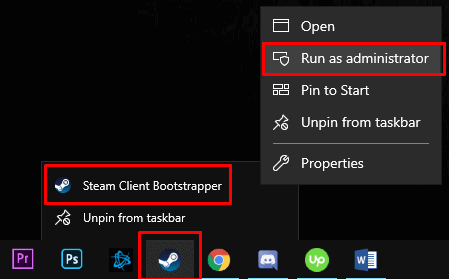 должен решить проблему. В большинстве случаев этот шаг является отличным способом решения проблемы.
должен решить проблему. В большинстве случаев этот шаг является отличным способом решения проблемы.
Решение № 3. Обновите сетевые драйверы
Несовместимые или проблемные сетевые драйверы также могут привести к тому, что Steam в первую очередь покажет сетевую ошибку. Поэтому вам следует попробовать обновить драйверы до последней возможной версии. К счастью, это не утомительная задача благодаря утилите управления устройствами в Windows.
- Откройте «Начать поиск» и найдите «Диспетчер устройств».
- В окне вы можете увидеть список устройств, подключенных к вашему ПК.
- В подразделе «Сетевые адаптеры» выберите адаптер подключения Ethernet.
- Щелкните правой кнопкой мыши запись и выберите параметр «Обновить драйвер».

Вам нужно подождать, пока ОС Windows найдет последнюю версию драйвера и установит ее на ваш компьютер. Кроме того, вы можете загрузить последние версии драйверов программного обеспечения с официального веб-сайта и быстро выполнить работу.
Кстати, иногда запуск обновленных драйверов может вызвать сетевую ошибку. Например, если вы начали видеть ошибку после обновления сетевых драйверов, это может быть причиной. В этом случае мы предлагаем вам откатить драйверы до предыдущей версии. Вы можете сделать то же самое из утилиты диспетчера устройств.
Решение №4. Обновите Windows
Некоторые внутренние ошибки ОС Windows могут быть причиной не удалось подключиться к сетевой ошибке Steam на клиенте Steam. Итак, вы должны убедиться, что у вас установлена последняя версия Windows. Это можно сделать через утилиту Windows Update.
Знаете ли вы, что Центр обновления Windows также заботится о драйверах? Таким образом, если на вашем ПК возникали какие-либо ошибки с программными драйверами, вы можете решить их с помощью чистого Центра обновления Windows.
Решение № 5. Переустановите Steam
Если упомянутые выше решения не решают вашу проблему, лучше всего переустановить клиент Steam. Если причиной ошибки является внутренняя проблема с клиентом Steam, окончательным решением должна быть новая установка.
Чтобы удалить Steam, вы можете перейти в панель управления и использовать кнопку «Удалить». Затем вы можете скачать официальную инсталляционный пакет с сайта Steam. Весь процесс не займет больше нескольких. Но вам, возможно, придется загрузить все игры, которые вы уже скачали.
Будьте уверены, вы сможете получить доступ к сети Steam после новой установки.
Некоторые другие решения, которые вы можете попробовать
Вот несколько разных решений, которые могут вам помочь.
- Если вы не можете исправить не удалось подключиться к сетевой ошибке Steam даже после переустановки Steam вы можете попробовать перезагрузить компьютер. Этот процесс не приводит к потере данных, но возвращает все настройки в нормальное состояние.
- Вы также должны проверить, правильно ли работают серверы Steam. Сделать это можно, посетив официальный сайт.
- Кроме того, убедитесь, что антивирусные программы/брандмауэры не мешают Steam подключаться к Интернету. В частности, вы должны добавить Steam в список исключений.
Таким образом, вы можете убедиться, что ошибка Steam не будет подключаться больше не беспокоит вас на вашем ПК.
Часто задаваемые вопросы

Как проверить, не работает Steam или нет?
Вы можете проверить официальный статус серверов Steam на официальном сайте. Если серверы Steam претерпевают какие-либо изменения или обновления, вы также будете получать оперативные уведомления от компании.
Почему Steam не подключается в Windows 11?
Несколько причин могут объяснить, почему Steam не подключается в Windows 11. К этой ошибке относятся аппаратные и программные проблемы. В некоторых случаях проблемы с драйверами оборудования также могут вызывать ошибку.
Как исправить ошибки подключения к сети Steam?
Хотя вы можете следовать методам, которые мы упоминали ранее, основная идея состоит в том, чтобы убедиться, что у вас есть стабильное подключение к Интернету и что клиент Steam работает должным образом.
Вывод
Мы считаем, что это руководство научило вас с легкостью устранять ошибки сетевого подключения Steam. Ни один из этих методов не приводит к потере данных как таковой. Однако при переустановке Steam вам, возможно, придется снова загружать нужные игры.